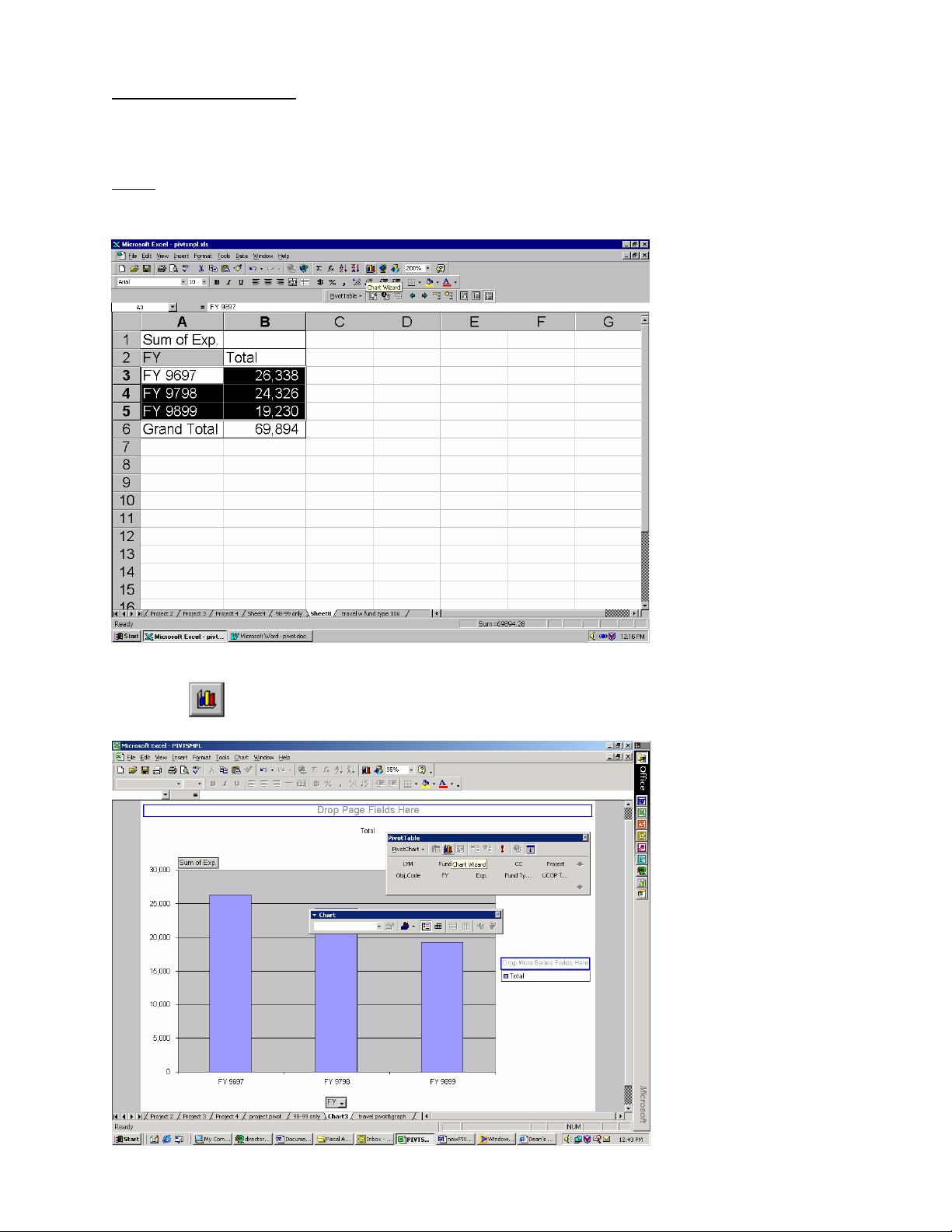Excel数据透视表:创建与自定义指南
"EXCEL_PIVOT_TABLE - 该资源主要介绍了如何在Excel中创建和自定义数据透视表,包括数据透视图的使用、布局设置、图表绘制、编辑和优化报告的方法。"
数据透视表是Excel中一种强大的数据分析工具,它允许用户快速汇总、分析、探索和呈现大量数据。通过简单的拖放操作,用户可以对数据进行多角度的分析,发现隐藏的模式和趋势。
**Part I – 创建数据透视表**
1. **什么是数据透视表**:数据透视表是一种交互式的表格,能够根据用户的需求动态改变其结构和显示方式,以展示数据的不同汇总和分组。它可以帮助用户快速生成各种汇总统计,如总和、平均值、计数等。
2. **创建数据透视表(步骤)**:
- 选择数据源:首先,选定包含所有需要分析的数据的单元格区域。
- 插入数据透视表:在Excel的“插入”菜单中选择“数据透视表”,然后按照向导的指引完成设置。
- 设置布局区:数据透视表分为行标签、列标签、值和筛选器四个部分,用户可以根据需求调整字段的位置。
3. **设置布局区**:在创建数据透视表后,可以将字段拖放到不同的区域来改变分析的角度。例如,将类别字段放在行标签,年份字段放在列标签,销售额字段放在值区域。
4. **绘制数据透视图**:数据透视表可以与图表结合,通过“图表”选项将分析结果以图形形式展示,便于直观理解。
5. **编辑图表**:可以对生成的图表进行样式、颜色、图例等的编辑,以满足报告的视觉需求。
**Part II – 自定义数据透视表**
1. **重新设计数据透视表报告**:用户可以添加更多数据字段,以获得更丰富的分析视角。
2. **使用“页面”选项**:页面字段允许用户在数据透视表中添加额外的维度,每一页代表一个特定的页面字段值,方便比较不同条件下的数据。
3. **在单独的工作表上显示页面**:如果数据透视表包含多个页面,可以设置每个页面在单独的工作表上显示,避免报告过于拥挤。
4. **将金额表示为列或行的百分比**:这有助于比较不同类别的相对贡献,例如,显示销售额占总销售额的比例。
5. **显示详细数据**:有时,用户可能希望查看汇总金额背后的详细数据,可以通过设置来显示原始数据。
6. **排序数据透视表报告**:可以按行或列的值对数据进行升序或降序排序,以便更好地理解和解读数据。
7. **折叠和展开数据透视表**:对于层次结构较多的数据,可以折叠部分细节以简化视图,需要时再展开。
8. **隐藏行或列项**:如果某些行或列在当前分析中不重要,可以选择隐藏,使报告更简洁。
9. **抑制子总计**:在不需要的情况下,可以关闭自动计算的行或列总计,使报告更专注于核心数据。
10. **复制粘贴为值**:如果需要固定数据透视表的当前状态,可以将其复制并特殊粘贴为值,这样创建的是静态表格,不会随原始数据的更改而更新。
通过以上步骤和技巧,用户可以在Excel中灵活地创建和定制数据透视表,从而更有效地管理和分析大量数据,提高工作效率。
2022-07-15 上传
点击了解资源详情
点击了解资源详情
2024-08-14 上传
2023-06-02 上传
2023-04-01 上传
2024-09-02 上传
2023-03-26 上传
qianhe2011
- 粉丝: 0
- 资源: 1
最新资源
- 构建Cadence PSpice仿真模型库教程
- VMware 10.0安装指南:步骤详解与网络、文件共享解决方案
- 中国互联网20周年必读:影响行业的100本经典书籍
- SQL Server 2000 Analysis Services的经典MDX查询示例
- VC6.0 MFC操作Excel教程:亲测Win7下的应用与保存技巧
- 使用Python NetworkX处理网络图
- 科技驱动:计算机控制技术的革新与应用
- MF-1型机器人硬件与robobasic编程详解
- ADC性能指标解析:超越位数、SNR和谐波
- 通用示波器改造为逻辑分析仪:0-1字符显示与电路设计
- C++实现TCP控制台客户端
- SOA架构下ESB在卷烟厂的信息整合与决策支持
- 三维人脸识别:技术进展与应用解析
- 单张人脸图像的眼镜边框自动去除方法
- C语言绘制图形:余弦曲线与正弦函数示例
- Matlab 文件操作入门:fopen、fclose、fprintf、fscanf 等函数使用详解